
La possibilité de changer la taille de vos polices système est une petite fonctionnalité, mais elle a des implications de grande envergure.
Par exemple, à mesure que les écrans d'ordinateur grandissent, vous pouvez voir plus de choses dans ce domaine de l'écran haute résolution. Mais il peut aussi faire paraître tout petit et les polices sur l'écran légèrement difficiles à lire. Les navigateurs Web facilitent la modification de la taille de la police.
Windows l'a également fait jusqu'à ce que la mise à jour du créateur supprime le paramètre pour modifier la taille de police du système pour la barre de titre, les menus, le titre de la palette, la boîte de message et l'info-bulle. Si vous avez du mal à lire les polices sur votre écran, cette application gratuite portable peut vous aider maintenant.
Changeur de polices système pour Windows 10
System Font Changer est une belle application portable légère de WinTools digne de confiance. Il est également pris en charge sur Windows 7 et 8, mais vous en aurez besoin sous Windows 10 pour modifier la taille de la police de la barre de titre, du titre de la palette, du menu, de l'icône, de l'info-bulle et de la boîte de message.
Lorsque vous l'exécutez pour la première fois, il vous demandera de sauvegarder vos paramètres par défaut. Cliquez sur Oui et enregistrez le fichier de registre dans l'emplacement de votre choix. Vous pouvez également exporter les paramètres par défaut à partir de l'interface principale.
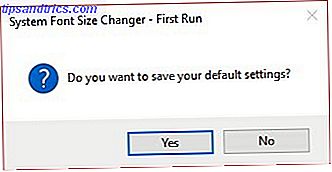
Comme vous pouvez le voir à partir de l'interface, le programme est simple.

Sélectionnez l'élément que vous souhaitez modifier. Par exemple, cliquez sur la puce à côté de l'info-bulle si vous souhaitez modifier la taille de la police. Déplacez le curseur de la valeur par défaut à n'importe où entre 0 et 20. Cliquez sur le bouton Appliquer . Déconnectez-vous et reconnectez-vous pour voir le changement.
Vous devrez peut-être le modifier quelques fois pour obtenir la taille optimale. Exportez et conservez les paramètres optimaux dans un fichier de registre distinct si vous le souhaitez.
Évaluez-vous les polices de votre système?
Si vous le faites, alors vous trouverez ce logiciel portable sans installation un économiseur d'oeil. Il s'agit d'un des petits utilitaires qui comblent le vide laissé par la dernière mise à jour Windows 7 Nouvelles fonctionnalités de Windows 10 que vous avez peut-être manqué 7 Nouvelles fonctionnalités de Windows 10 Vous avez peut-être manqué Toutes les principales mises à jour de Windows sont désormais innombrables. Nous couvrons ici de nouvelles fonctionnalités impressionnantes qui n'ont pas fait la une des journaux. Lire la suite .
Connaissez-vous d'autres outils qui peuvent nous aider à personnaliser la taille de la police dans Windows 10? Que pensez-vous de la mise à jour du créateur?



